PDF Expert如何插入表情符号?PDF Expert通过文字输入法可以插入少量的表情符号,但贴心的PDF Expert软件本身的符号也可以了解一下。今天小编要给大家分享的是如何在PDF Expert中插入表情,特殊符号等来增加文章趣味性。
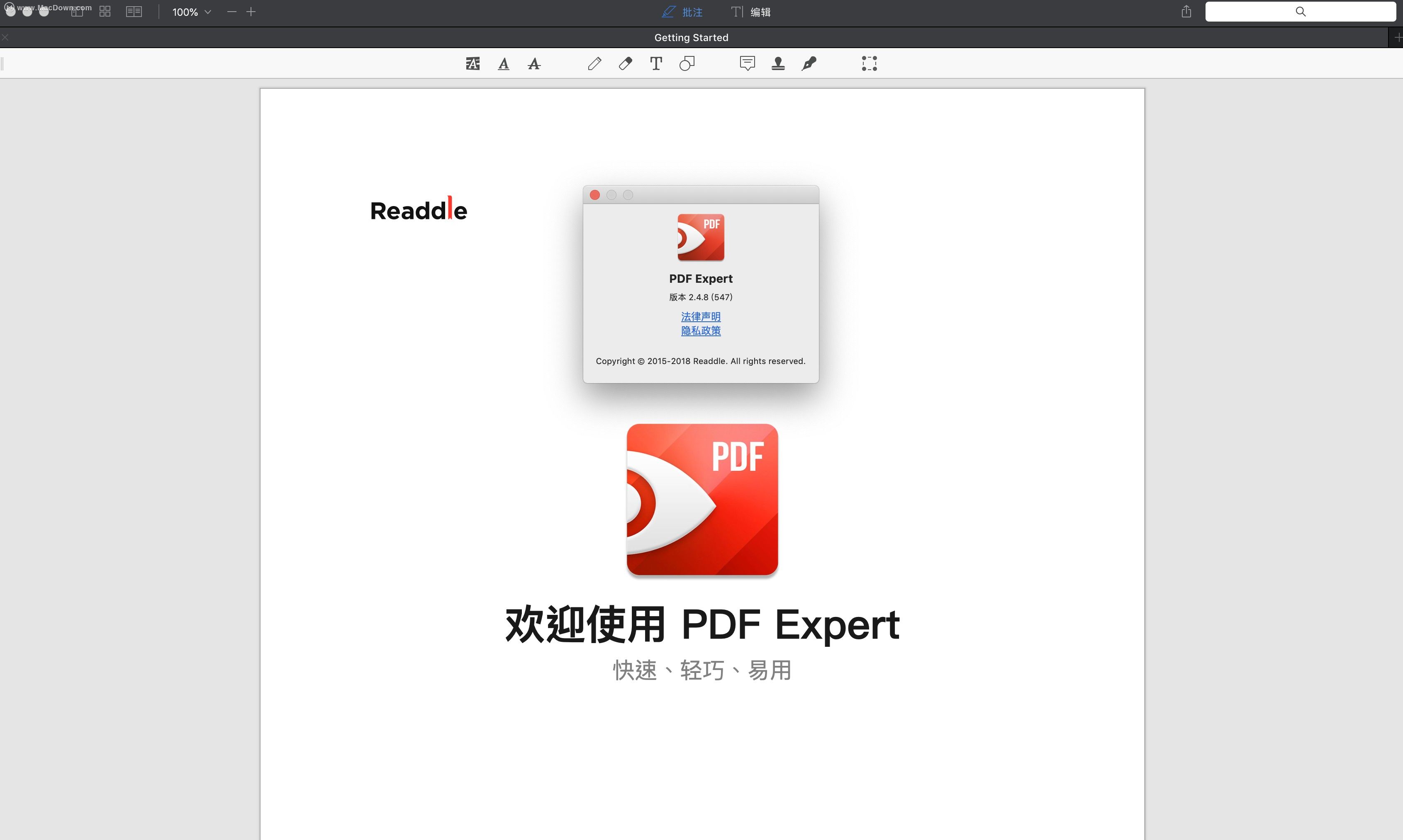
PDF Expert插入表情符号图文教程
1、 运行已经安装好的PDF Expert,并打开所需编辑pdf文档,选择【批注】>【文本】或【编辑】>【文本】操作下;
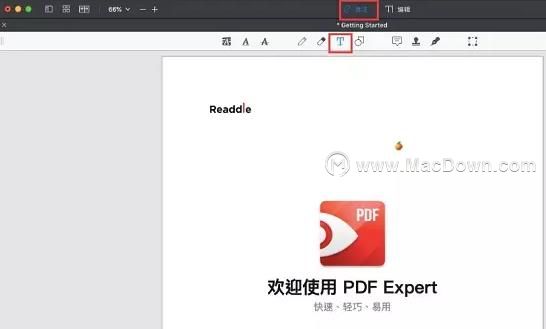
2、 依次点击【编辑】>【表情与符号】;
Rumpus for Mac入门常见问题解答
Rumpus for Mac是应用在Mac上的专业FTP服务器,通过可配置的数据输入表单提示用户提供有关上载文件的其他信息。以传统列表格式显示文件,或以图像,电影或其他媒体文件的缩略图视图显示文件。在本篇文章中,我们介绍的是Rumpus for Mac入门常见问题解答。
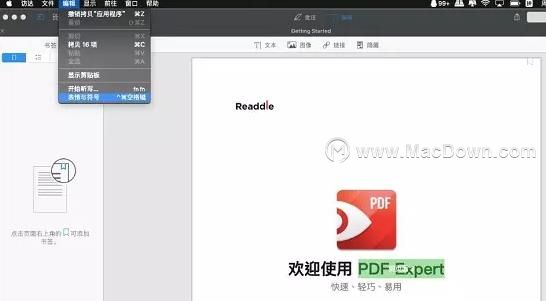
3、出现【表情与符号】选择框;
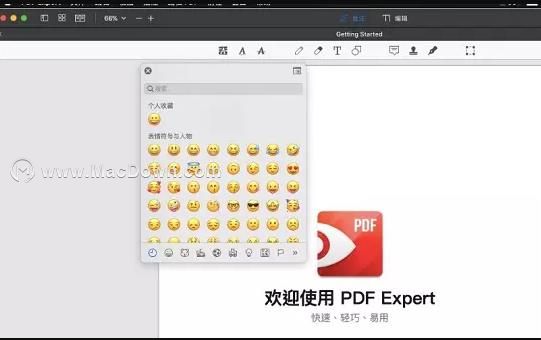
4、如果所需符号选择不在此范围内,可以点击选择框右上角图标,即会出现各种分类表情符号可供选择,包含表情符号,标点符号,货币符号,数学符号等特殊符号,
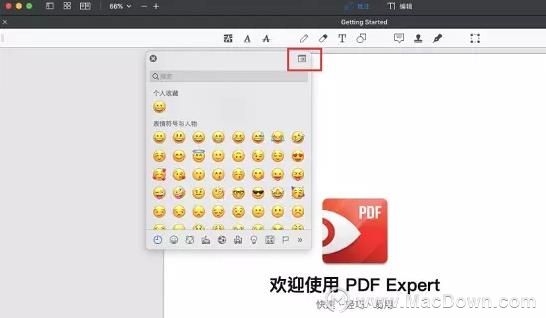 5、根据用户需求,指定位置插入即可。
5、根据用户需求,指定位置插入即可。
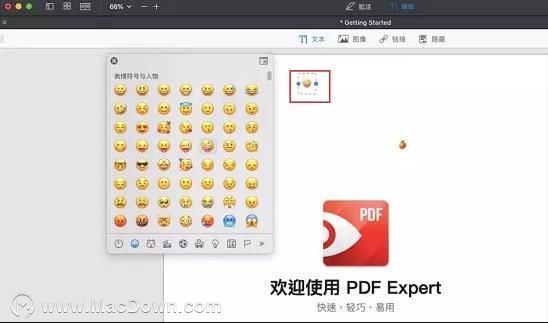
其还有人性化的【个人收藏】功能。可将常用,喜爱表情收录至【个人收藏】。
以上就是MacDown小编为您带来的PDF Expert插入表情符号图文教程,希望对大家有所帮助!如果喜欢我们的MacDown网站,请把它分享给身边的朋友吧!小编也会持续为您带来更多的最新消息和优质推荐,敬请关注!
如何使用AllMyTube for Mac从视频共享网站下载视频?
Wondershare AllMyTube for Mac是一款Mac OS系统上的网页视频下载软件,你可以使用Wondershare Allmytube Mac版来进行网页视频下载,那么如何使用AllMyTube for Mac从视频共享网站下载视频呢?


